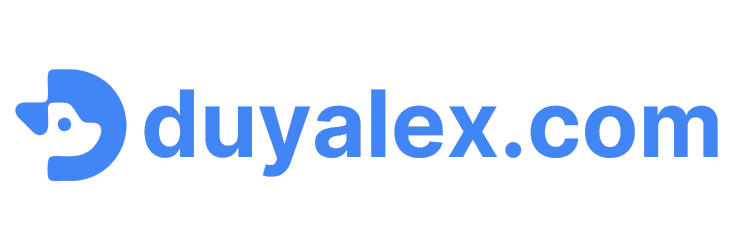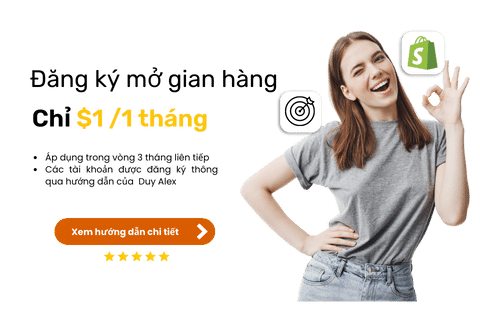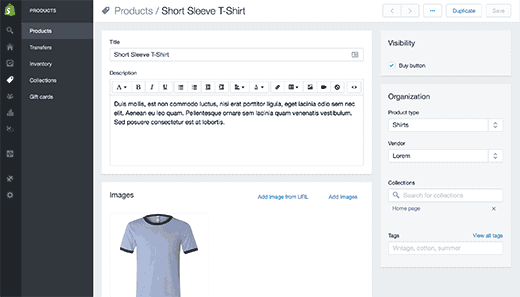
Cập nhật mới nhất vào: Tháng Một 25, 2024 by Duy Alex
Như vậy tôi đã hướng dẫn các bạn thiết kế xong một website bán hàng hoàn chỉnh. Nếu có gì chưa hiểu bạn có thể xem lại phía cuối trang. Trong bài viết này Duyalex sẽ hướng dẫn bạn cách đăng sản phẩm lên Shopify. Đăng một sản phẩm lên gian hàng thường tương đối đơn giản, tuy nhiên để tối ưu nó một cách chuẩn S.E.O thì không phải ai cũng biết.
Bây giờ tôi sẽ cùng bạn đăng sản phẩm lên website của mình và bắt đầu từng bước kinh doanh trên Internet bằng Shopify.
- Đầu tiên các bạn vào: Products/ Products:
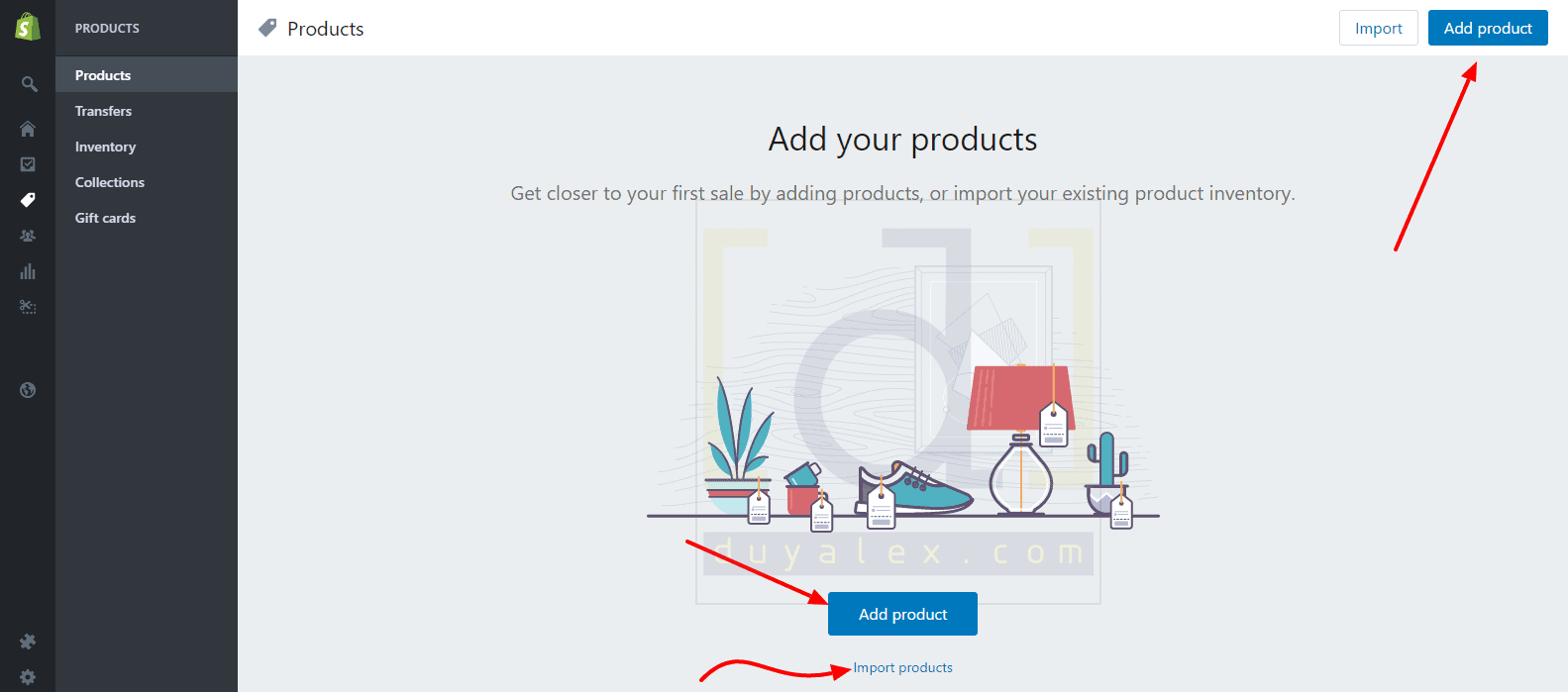
Tại đây các bạn đăng sản phẩm mới bằng cách nhấn vào nút Add product. Nếu các bạn có danh sách sản phẩm được lưu dưới dạng đuôi .CSV bạn sẽ tải lên bằng cách nhấn vào liên kết Import products
- Đăng sản phẩm mới bằng cách nhấn vào Add product:
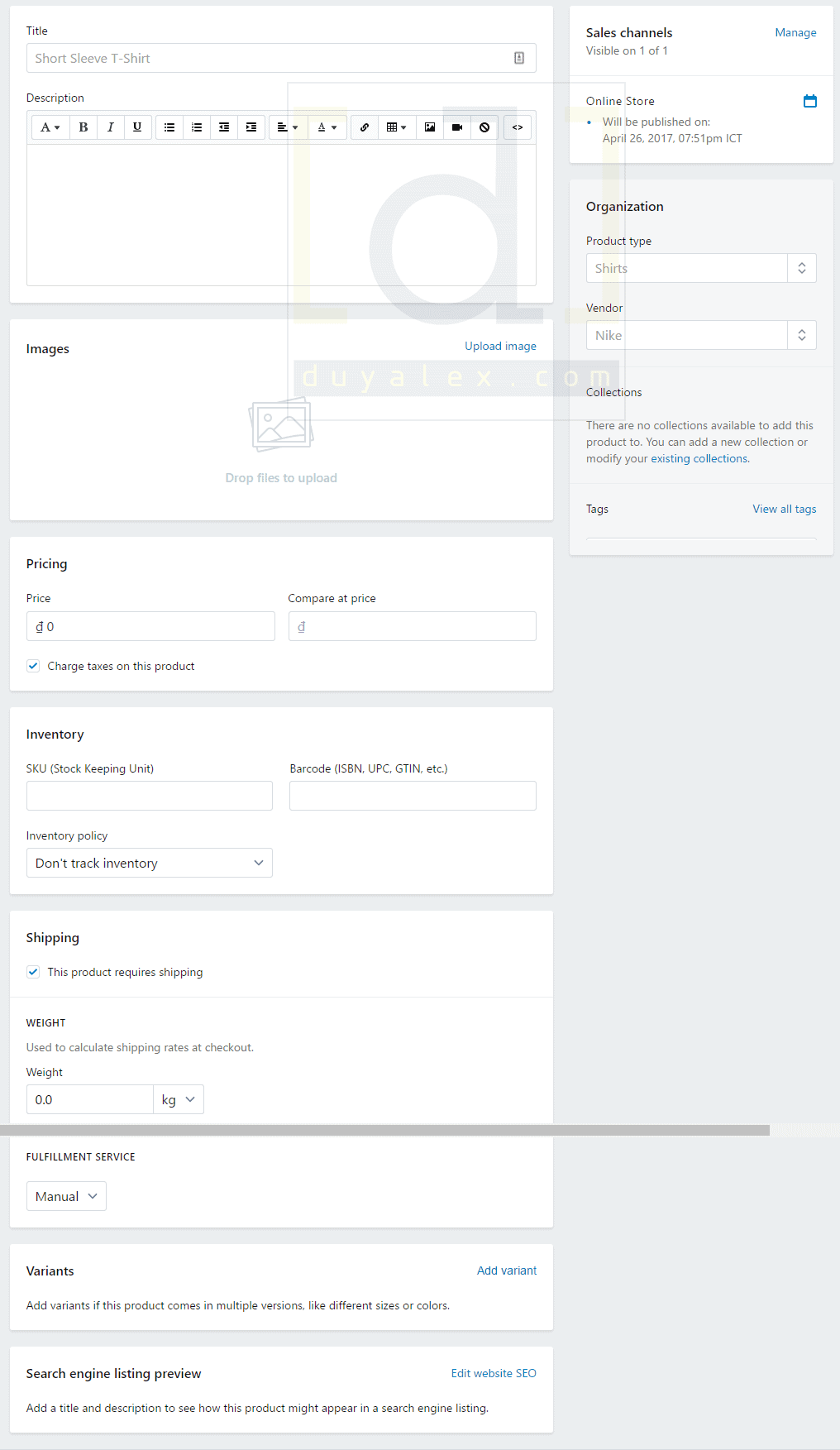
Để thêm sản phẩm bạn làm tuần tự từng bước như sau:
– Title: Đây là tên của sản phẩm. Bạn nên chèn thêm từ khóa nhằm tối ưu trên công cụ tìm kiếm.
– Description: Phần mô tả về sản phẩm. Bạn nên ghi chi tiết và hấp dẫn.
- Image: Hình ảnh của sản phẩm. Hình ảnh thường có chất lượng cao và hấp dẫn để thu hút khách hàng.
- Pricing: Đây là giá mà bạn đưa ra cho sản phẩm của mình. Trong đó Price là giá bán, Compare at price là giá trước khi bán( giá sẽ có đường gạch ngang nhằm thể hiện sự giảm giá ở thời điểm hiện tại)
- Inventory: Đây là phần bạn nhập để quản lí tồn kho.
- Don’t track inventory: Nếu hàng hóa của bạn lúc nào cũng có và không phải lo ngại về số lượng.
- Shopify track this products inventory: Bạn nhập số lượng sản phẩm, giúp khách hàng biết được hàng còn hay hết.
Allow customers to purchase this product when it’s out of stock: Bạn vẫn cho phép khách hàng đặt ngay cả khi kho đã hết hàng.
Ngoài ra trong phần này các bạn sẽ nhập mã SKU hoặc Barcode của sản phẩm vào để quản lý sản phẩm.
- Shipping: Vận chuyển.
Đối với hàng hóa dạng vật lí bạn cần đánh dấu vào ô This product requires shipping. Có nghĩa là sản phẩm cần được vận chuyển. Và nhập khối lượng của sản phẩm.
Trong trường hợp sản phẩm số, tức là không cần vận chuyển bạn bỏ chọn tại ô This product requires shipping.
- Variants: Đối với sản phẩm có nhiều biến thể như: Kích thước, màu sắc, chất liệu… Bạn cần thêm thông tin trong mục này.
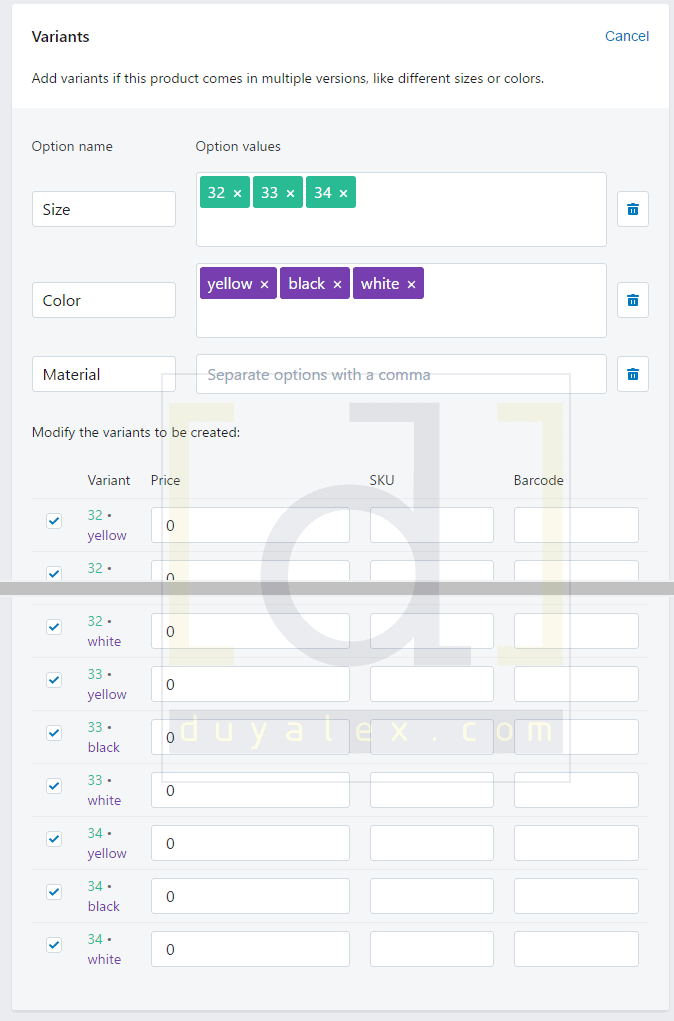
- Search engine listing preview: Bạn tối ưu sao cho chuẩn S.E.O. Tức là làm cho từ khóa của sản phẩm thân thiện với công cụ tìm kiếm.
– Sales chanels: Tại đây bạn chọn thêm những kênh bán hàng khác để đăng sản phẩm như: Facebook, Pinterest… Và có thể đặt lịch đăng sản phẩm.
– Organization: Bạn nhập loại sản phẩm: Áo thun, quần jean… Và nhà cung cấp: Adidas, Nike, Biti’s…
– Collections: Đây chính là bộ sưu tập của sản phẩm. Bạn có thể chọn từ danh sách gợi ý khi gõ từ khóa vào ô nhập. Hoặc bạn có thể để trống nếu như phần Collections bạn đã cài đặt chi tiết. Xem lại trong phần tạo menu trong Shopify.
- Tags: Đây là các từ khóa về sản phẩm. Nó giúp các “bắt” được sản phẩm cùng chủ đề để đưa vào chung danh mục đồng thời giúp khách hàng tìm kiếm dễ dàng những sản phẩm liên quan.
Và cuối cùng, bạn nhấn Save product.
Như vậy chúng ta đã hoàn thành việc đăng một sản phẩm lên trên gian hàng của Shopify. Bạn đã có gian hàng, bạn đã có sản phẩm và bây giờ bạn hãy đi quảng bá nó đến với khách hàng thôi nào!
Xem video hướng dẫn cách đăng sản phẩm lên Shopify mới nhất:
Chúc bạn thành công./.
Duyalex